Advanced LT for TOYOTA
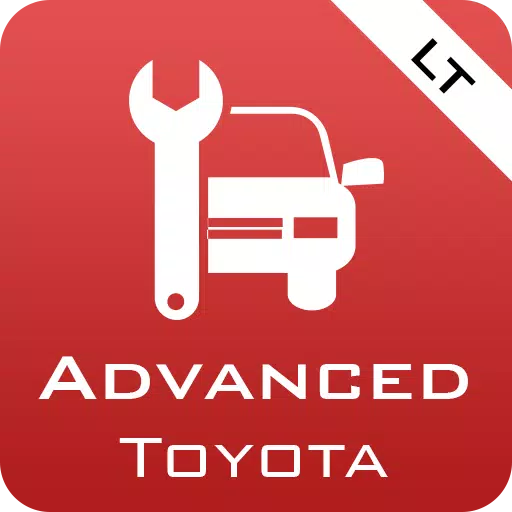
Catégorie:Auto et véhicules Développeur:Dare Apps
Taille:820.7 KBTaux:2.8
Système d'exploitation:Android 4.1+Updated:Mar 29,2025

 Télécharger
Télécharger  Description de l'application
Description de l'application
Améliorez votre expérience Torque Pro avec Advanced LT, un plugin conçu pour surveiller les paramètres clés dans certains véhicules Toyota. Ce plugin offre un accès en temps réel aux données avancées du moteur et des capteurs de transmission automatique.
Avant d'acheter, testez les capacités de capteur limité du plugin. Notez que si des modèles et moteurs Toyota supplémentaires peuvent être compatibles, les tests n'ont été effectués que ce qui suit:
- Avensis 1.8 / 2.0 (T270)
- Corolla 1.8 / 2.0 (E140 / E150)
- Corolla 1.6 / 1.8 (E160 / E170)
- Camry 2.4 / 2.5 (XV40)
- Camry 2.0 / 2.5 (xv50)
- Highlander 2.7 (XU40)
- Highlander 2.0 / 2.7 (XU50)
- RAV4 2.0 / 2.5 (XA30)
- RAV4 2.0 / 2.5 (XA40)
- Verso 1.6 / 1.8 (R20)
- Yaris 1.4 / 1.6 (XP90)
- Yaris 1.3 / 1.5 (XP130)
Advanced LT dispose également d'un scanner ECU. Cet outil aide à identifier des capteurs Toyota spécifiques non encore pris en charge. Enregistrez au moins 1000 échantillons et partagez-les avec le développeur pour une inclusion potentielle.
IMPORTANT: Advanced LT nécessite la dernière version Torque Pro. C'est un plugin, pas une application autonome, et ne fonctionnera pas sans Torque Pro.
Installation du plugin:
- Après avoir acheté sur Google Play, vérifiez la présence du plugin dans vos applications installées.
- Ouvrez le couple pro et appuyez sur l'icône "LT avancée".
- Choisissez votre type de moteur et retournez à l'écran principal Torque Pro.
- Access Torque Pro "Paramètres".
- Confirmez la liste du plugin sous "Paramètres"> "Plugins"> "Plugins installés".
- Accédez à "Gérer des pids / capteurs supplémentaires".
- Sélectionnez "Ajouter un ensemble prédéfini" dans le menu.
- Choisissez l'ensemble prédéfini correct pour votre type de moteur Toyota.
- Les capteurs nouvellement ajoutés apparaîtront dans la liste supplémentaire des PID / capteurs.
Ajouter des écrans:
- Accédez aux informations / tableau de bord en temps réel.
- Appuyez sur le bouton du menu et sélectionnez "Ajouter l'affichage".
- Choisissez un type d'affichage (cadran, bar, graphique, affichage numérique, etc.).
- Sélectionnez un capteur. Les capteurs LT avancés commencent par "\ [tydv ]" et sont généralement répertoriés près du haut, après les capteurs temporels.
Les futures mises à jour présenteront plus de fonctionnalités et de paramètres. Les commentaires et les suggestions sont les bienvenus.
 Capture d'écran
Capture d'écran
 Commentaires
Poster des commentaires+
Commentaires
Poster des commentaires+
 Dernières applications
Plus+
Dernières applications
Plus+
-
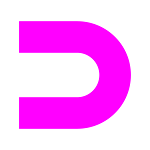 droidVNC-NG VNC Server
droidVNC-NG VNC Server
Outils 丨 4.50M
 Télécharger
Télécharger
-
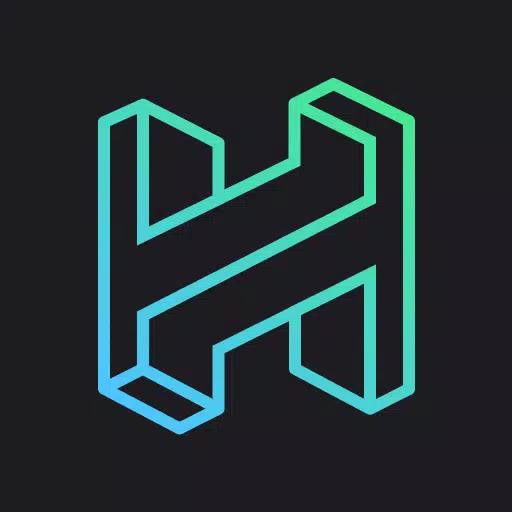 Head Model Studio
Head Model Studio
Conception d'art 丨 815.2 MB
 Télécharger
Télécharger
-
 TVBAnywhere North America (EN)
TVBAnywhere North America (EN)
Personnalisation 丨 11.70M
 Télécharger
Télécharger
-
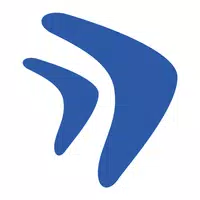 TakeTours – Book Tours online
TakeTours – Book Tours online
Voyages et locaux 丨 13.00M
 Télécharger
Télécharger
-
 NX Loader for Switch
NX Loader for Switch
Outils 丨 5.90M
 Télécharger
Télécharger
-
 Star Stable Online Wallpapers
Star Stable Online Wallpapers
Conception d'art 丨 13.0 MB
 Télécharger
Télécharger
 Recommandations similaires
Plus+
Recommandations similaires
Plus+
 Actualité à la Une
Plus+
Actualité à la Une
Plus+
 Uno! Mobile célèbre 400 millions de joueurs avec des événements d'anniversaire massifs pour 2025
Uno! Mobile célèbre 400 millions de joueurs avec des événements d'anniversaire massifs pour 2025
Jan 08,2025
 Les sujets
Plus+
Les sujets
Plus+
- Meilleures applications pour suivre les événements actuels
- Jeux de tir addictifs que vous ne voudrez pas manquer
- Jeux récemment mis à jour pour Android
- Meilleures applications de style de vie pour Android
- Jeux de stratégie les mieux notés sur Google Play
- Applications d'outils utilitaires les mieux notées
- Meilleurs jeux d'arcade auxquels jouer maintenant
 Trending apps
Plus+
Trending apps
Plus+
-
1

Обои для Стандофф 2 HD22.39M
Découvrez le monde plein d'adrénaline de Standoff 2 comme jamais auparavant avec "Fonds d'écran pour Standoff 2". Cette application incontournable est un trésor de fonds d'écran vibrants et épiques qui vous transporteront directement au cœur du jeu. Que vous soyez fan de personnages populaires, d'armes puissantes,
-
2

Smart Camera - Beauty Selfies7.00M
Smart Camera - Beauty Selfies est une application conviviale conçue pour améliorer vos compétences en photographie et améliorer votre apparence sur les photos et les vidéos. Il dispose d'une gamme de fonctionnalités, notamment des effets de caméra captivants, un enregistrement vidéo haute définition et une bibliothèque de photos pratique pour gérer votre création.
-
3

TV CSE 2431 MB
L'APK TV CSE 24 est une plateforme de divertissement mobile de premier ordre créée par Bell Media Inc pour les utilisateurs d'Android. Cette application transforme votre appareil en un centre de divertissement dynamique, offrant un mélange de classiques bien-aimés et de nouveaux contenus innovants. Servir de solution complète pour le plaisir numérique
-
4

Phone Finder by Clap & Whistle28.70M
Découvrez Phone Finder de Clap & Whistle - la solution ultime à tous vos problèmes de recherche de téléphone ! Fatigué de chercher frénétiquement votre téléphone perdu ? Avec cette application innovante, vous pouvez simplement applaudir ou siffler pour localiser votre appareil en quelques secondes. Plus besoin de tâtonner dans le noir ou de Missing appels importants -
-
5

Pixly - Icon Pack119.19M
Pixly - Icon Pack : Élevez votre expérience mobilePixly - Icon Pack est une application exceptionnelle conçue pour améliorer l'esthétique visuelle et l'expérience utilisateur de votre appareil mobile. Il offre une gamme complète d'icônes méticuleusement conçues et une suite de fonctionnalités innovantes qui vous permettent de personnaliser
-
6

TrackView17.7 MB
Exigences (dernière version)Android 4.4 ou supérieur est requis.

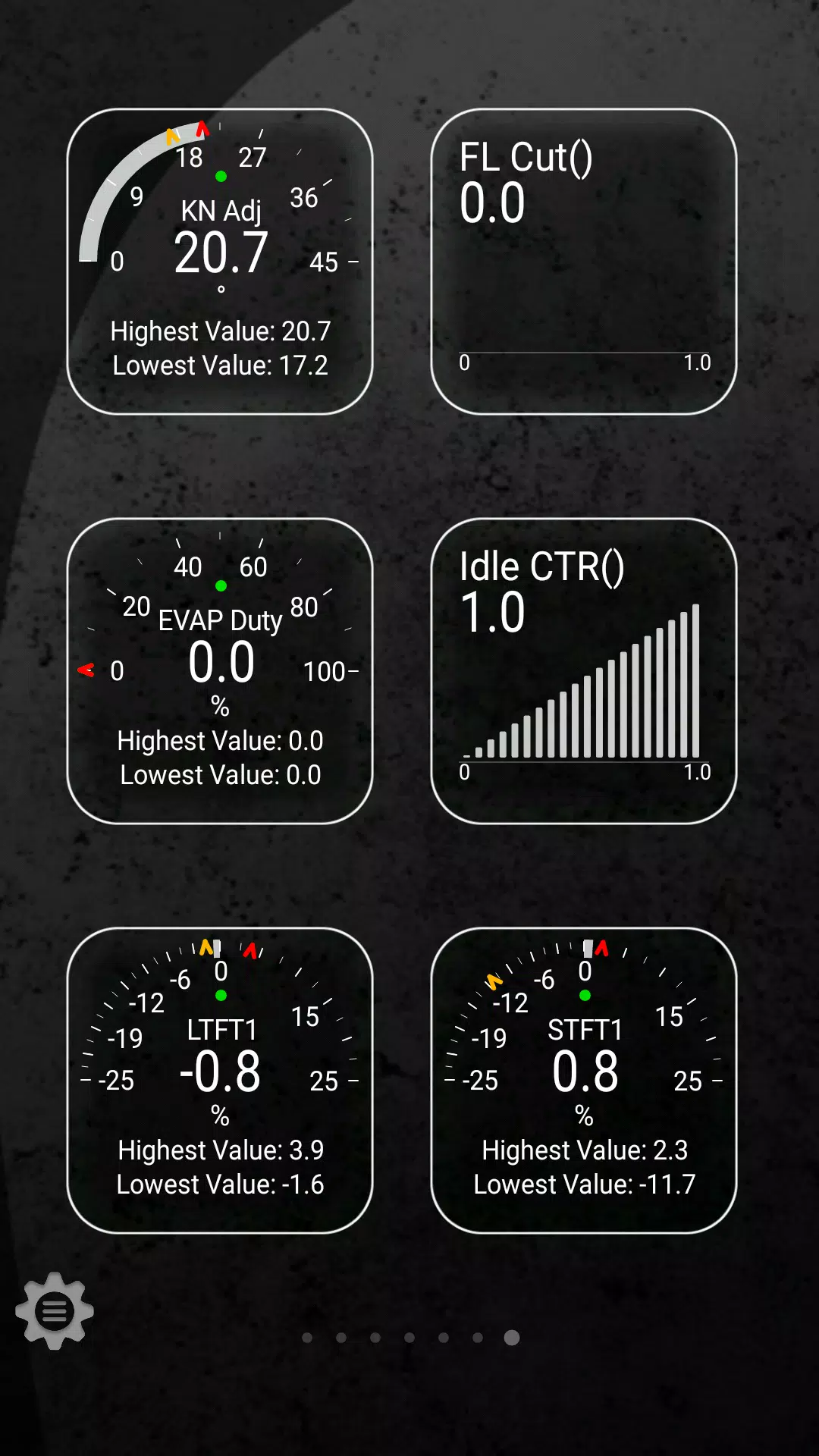
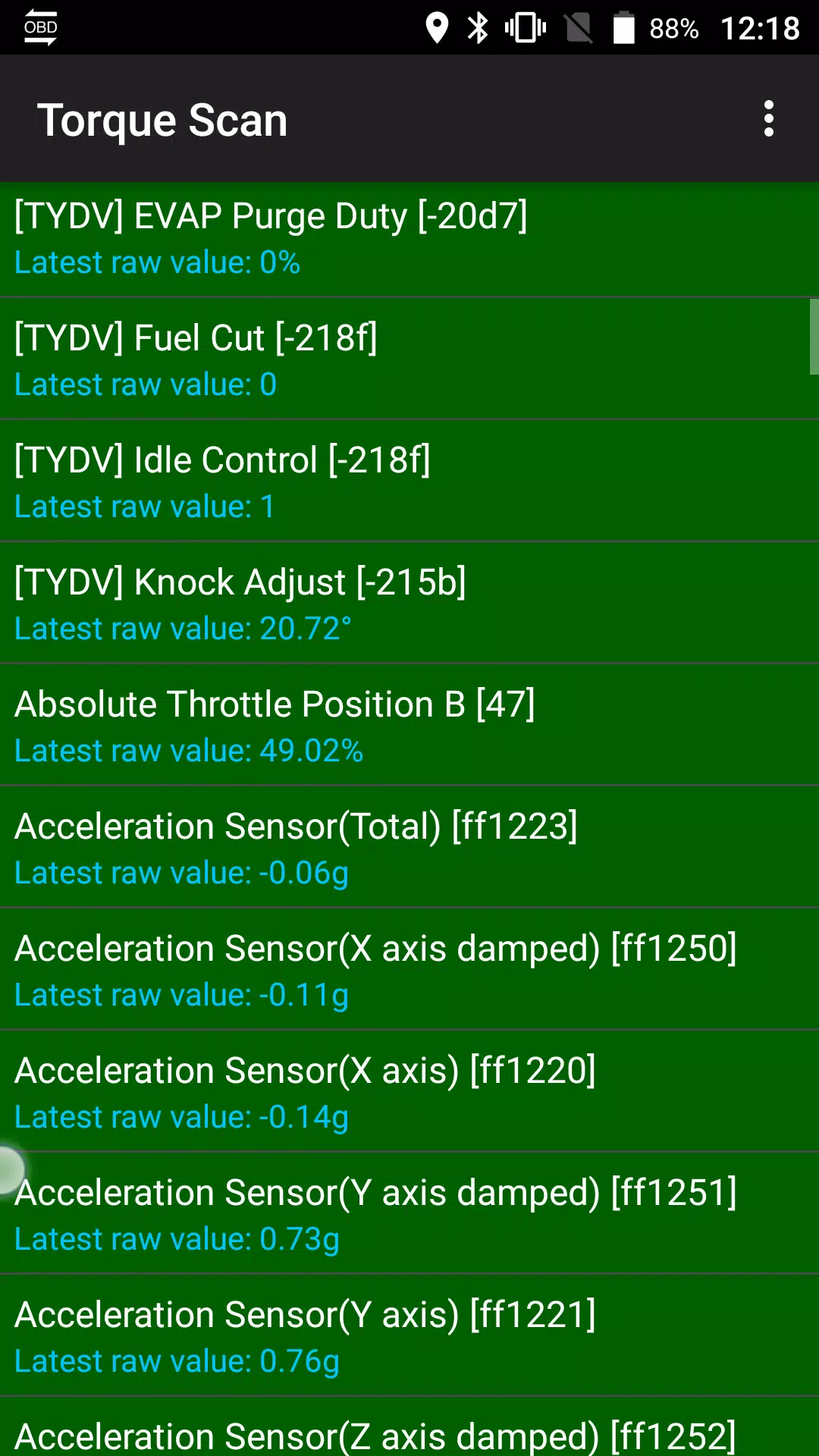
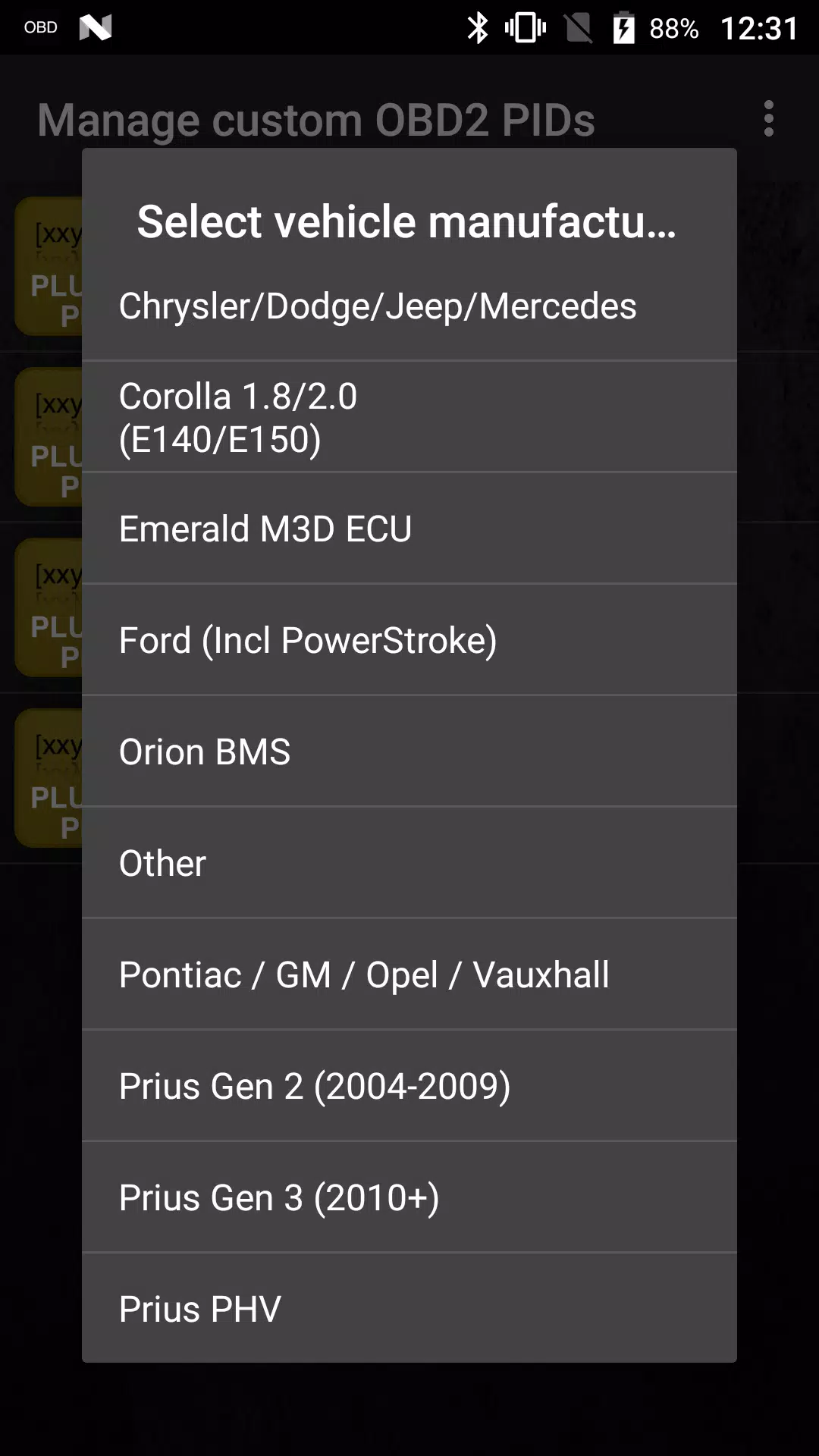
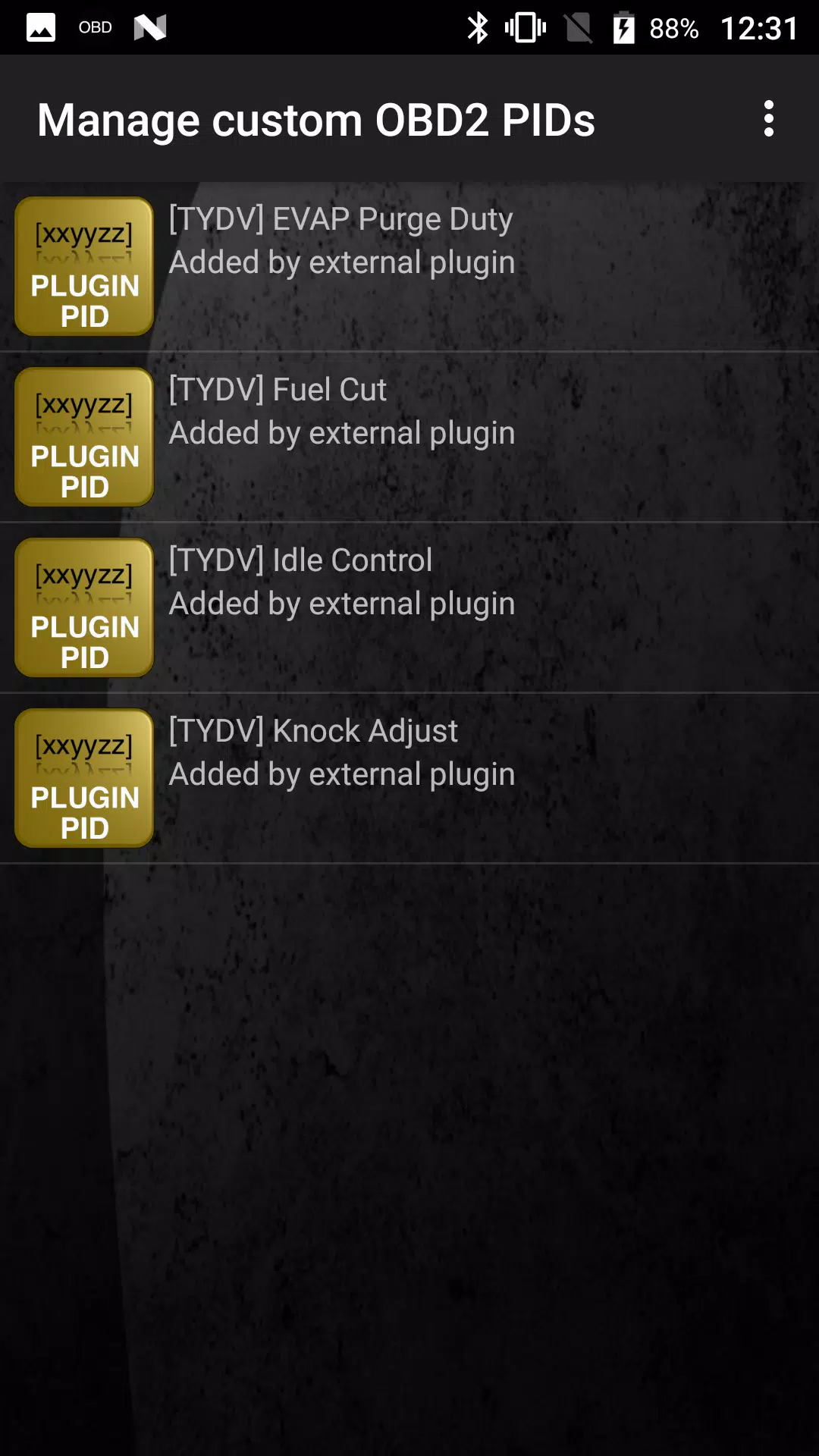




133.3 MB
Télécharger61.4 MB
Télécharger48.8 MB
Télécharger73.0 MB
Télécharger108.2 MB
Télécharger14.7 MB
Télécharger